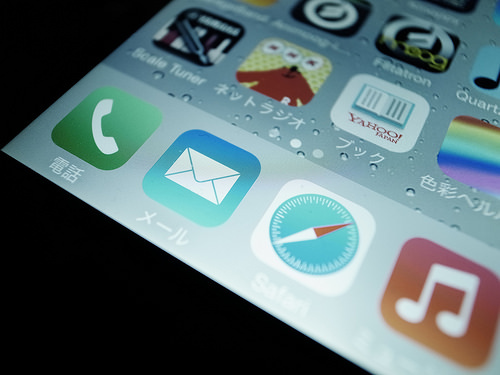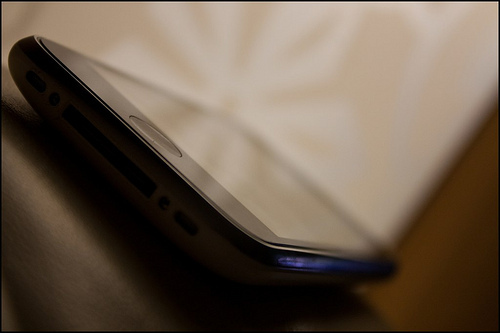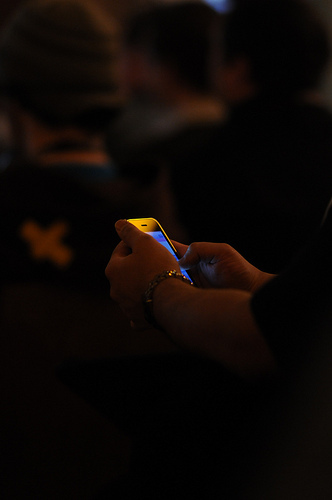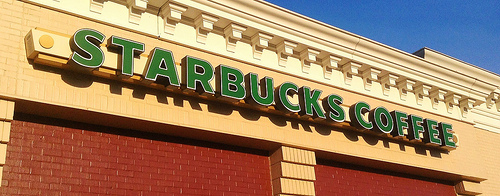この記事の目次
この記事の目次
スタバのWifi使い方徹底紹介!
スターバックスには、無料で利用出来るWifiがあります。セキュリティ面に問題はあるとはいえ、使い方を間違えなければ非常に便利な無料Wifiとなっています。そんなスターバックスの無料Wifiについて、概要や使い方、繋がらないときの対処法や原因、そしてセキュリティ面での問題と対処方法について徹底的に紹介します。
スタバにはWifiがある!
スタバにはパソコンを使っている人が多くいます。他にも携帯を充電していたりタブレットを使用したりしている人が多くいます。それは、スタバにWifiがあるからです。Wifiとは、通信制限を気にせずインターネット回線を利用することが出来る回線となっており、スタバは店舗でWifiを使用できることをウリにしています。
Wifiがスタバにあり、それらを無料で利用することが出来ることから、勉強やビジネス目的でスタバの無料Wifiを利用している人も多くいます。スタバは日本全国で1200店舗以上もありますが、その95パーセント以上の店舗でスタバ専用Wifiを提供しています。そして店舗数も多く座席数も多いことから、多くの人に認知されているサービスです。
スタバ自体、店舗数や座席数が多い巨大な店舗も多く、かつスマートフォンやパソコンなどを充電することが出来るようにコンセントを完備している店舗も多くあります。そのためスタバは、多くの人がコーヒーを楽しみながらのんびりと作業するために利用しています。そのように珈琲以外の快適空間も作り上げているのがスタバです。
スタバのWifiは無料で利用できる!
スタバが提供しているWifiは「Free Wi-Fi」と呼ばれており、誰でも国内外を問わずすべての人が無料で利用することが出来るWifiとなっています。また余計な会員登録なども必要なく、スタバの店舗にいさえすれば誰でも簡単な手順で接続できることから、日本に旅行に来ている外国人観光客も多く利用している人気のサービスです。
スタバの無料Wifiの使い方
スタバの無料Wifiの使い方について説明します。スタバの無料Wifiの設定方法は簡単ですが、いくつも専門的な用語が出てきます。そのため使い方自体は簡単なのですが、それ以外の専門用語や事前知識について分かりやすく解説します。それさえ理解しておけば、スターバックスを利用するときも困ることなくWifiに接続できます。
「at_STARBUCKS_Wi2」に接続しよう
まずスターバックスの無料WifiのSSIDについて解説します。SSIDとはiPhoneやAndroidなどのスマートフォンをインターネットにつなげるアクセスポイントの名前です。これを指定することで、スタバ専用の無料Wifiを利用できるようになります。反対にこちらに接続しなければ、無料Wifiに繋がらないので注意する必要があります。
スタバの無料WifiのSSIDは「at_STARBUCKS_Wi2」となっています。詳しい接続方法については後述いたします。SSIDには様々なモノが表示され、スターバックスにいながらもこれ以外のSSIDを選択できるようになっています。間違ったものを選択してしまうとセキュリティ的に問題がある場合もありますので覚えておきましょう。
スタバ無料Wifiの基本情報は?
スタバ無料Wifiについてですが、本来のWifiを使用しようとすると、事前登録やメールアドレスや個人情報の入力、SMS認証など面倒な手間が数多く存在していました。実際スタバWifiも2016年10月までは事前登録が必須になっていました。しかしながら、それ以降は事前登録が全く不要になりました。メールアドレスの登録も不要になりました。
そのため、スタバにアクセスしたらすぐ使用することが出来ます。使用にあたっては先ほど説明したSSIDの設定が少し必要になるのですが、それ以外は不要ですので、10秒から20秒程度で接続が完了します。他の無料Wifiであれば5分から10分程度登録まで要することもあるため、この手軽さはスタバならではの魅力となっています。
スタバのWifiの使用制限時間について
また、スタバ無料Wifiの使用制限時間についても説明します。スタバの無料Wifiの利用時間ですがおおよそ1時間となっています。そのため接続を行ってから1時間経過すると、通知などの予告なしに自動で接続が切れてしまいます。そのためインターネットを利用していたり動画を観たりしている場合は注意が必要になります。
例えば、スタバに携帯ゲーム機器を持ち込んで遊ぶ方がいることもよく見かけるのですが、そのようなオンライン対戦を行っているような場合ですと、1時間で自動切断が行われてしまうと、残念なことになってしまうので注意が必要になります。そのようなゲーム機器でも無料でWifiを利用することが出来るようになっています。
しかし、接続開始して1時間すると接続が自動で切れるのですが、回数制限はございません。つまり1日に何回までしか使うことが出来ないという制限はありません。そのため接続が切れてしまっても、すぐ再度ログインして接続することで、即座に使用することが出来るようになっています。大変便利になっているのがスタバのWifiです。
スタバ無料Wifiの使い方
スタバの無料Wifiの使い方について説明します。スタバのWifiの使い方は大変簡単です。基本的にはスターバックスの店内に入り、お店の中で先述したSSIDのWifiに接続した後、利用規約に同意するだけで大丈夫です。ログインなどの面倒な手続きは全くありませんので、ご安心して利用することをおすすめしています。
しかし、それだけでは難しくぴんと来ない可能性もあるかもしれません。そこで今回はiPhoneを使ってスマートフォンでスタバの無料Wifiに接続するための方法について紹介します。Androidやそのほかのスマートフォンでも基本的には使い方は同じになっています。またパソコンで接続するときも基本的には同じになっています。
スタバWifiの接続方法1「SSIDを探す」
iPhoneを利用して、スターバックスの無料Wifiに接続してWifiを使うための使い方ですが、スマートフォンの画面にある「設定」アプリを起動して、「Wi-Fi」という欄をタップします。もしWifiがオンになっていない場合は、オンになるように設定を変更しておきましょう。その後先述したSSIDを探す作業に移ります。
設定のWifiタブを開いたら、先述した「at_STARBUCKS_Wi2」のSSIDを探します。このネットワークを見つけることが出来れば、選択することで、スマートフォンが自動で選択してくれます。数秒後「at_STARBUCKS_Wi2」の頭にチェックマークが表示され、4Gなどの回線がWifiマークに変われば接続完了となります。
スタバWifiの接続方法2「ブラウザからログイン」
これだけではまだ接続は完了していません。最後に一つやらなければならないことがあります。しかし登録や認証などといった面倒な作業ではありませんのでご安心ください。まずSafariなどのブラウザを起動します。「at_STARBUCKS_Wi2」に接続した状態でブラウザを起動すると利用規約などが描かれたログイン画面が表示されます。
そこで、「インターネットに接続」ボタンをタップします。パソコンやタブレットや携帯ゲーム機でログインしようと考えている場合でも同じように接続することが出来ます。するとログイン画面が移動して、利用規約がしっかり書かれている画面が表示されます。そこで利用規約を熟読し内容に納得できれば「同意する」ボタンを押します。
スタバWifiの接続方法3「ログイン完了」
するとログインが完全に完了し、スターバックスの公式ホームページが表示されます。これでスタバの無料Wifiの接続は完全に完了します。非常に簡単な手順でログインでき、Wifiを利用できるようになります。接続が完了したら、おいしいコーヒーを楽しみながらインターネットを活用して様々な時間をスターバックスで過ごしましょう。
これはスターバックスで初めて無料Wifiに接続するときだけ必要なWifiの使い方になっています。2回目以降は、Wifi接続設定がオンになっていれば、もっと使い方が簡単になります。自動で無料Wifiに接続されますし、その後はブラウザ上で利用規約に同意してログインすればインターネットがWifiで使えるようになります。
スタバのWifiが繋がらないときは?
スタバの無料Wifiは無料で利用でき、回線速度も速いのですが、時々繋がらないときもあります。そこで、ここではスタバでWifiが繋がらないときの原因について紹介します。スタバのWifiは、Wifiを利用する目的で訪れることもありますので、突然繋がらないときは困ってしまいます。原因を確認して慌てないようにしましょう。
スタバでWifiが繋がらない原因の1つ目は「お店でスタバのWifiを利用する人が多い」ことです。スターバックスの店内では多くの人がスタバのWifiを利用しています。その人数があまりにも多いと、スタバのWifiは接続が不安定になってしまいます。そういうときには速度が低下してしまったり、繋がらないことがあります。
スタバでWifiが繋がらない原因の2つ目は「電波の干渉」です。スターバックスの店内では、スタバの無料Wifi以外にも、公衆無線lanであったり、個人のポケットWifiの回線など様々な電波が飛び交っています。そのためこの電波が干渉しあってしまい、Wifiが繋がらない状況を引き起こしてしまう原因になってしまいます。
スタバでWifiが繋がらない原因の3つ目は「席がアクセスポイントから遠いこと」です。スターバックスの店内には無料Wifiが飛び交っているとはいえ、場所によっては電波が届きにくい場所も存在します。Wifiの電波を発信しているアクセスポイントから離れてしまうと電波が届きにくくなってしまいます。
スタバでWifiが繋がらない原因の4つ目は「1時間利用した後の接続切れ」です。先述しましたが、スタバのWifiは利用時間が1時間を過ぎると自動で接続が切れてしまいます。このようなときは、改めてブラウザを開いて、利用規約を読んでログインすることで、再接続することが出来ます。これは最も解決しやすい原因です。
スタバのWifiが繋がらないときの対処法
ここではスタバのWifiが繋がらないときの対処方法について説明します。スタバのWifiは、急に繋がらないときもあります。こういうときにWifiがつながらない原因を1つに特定することは非常に困難を極めます。そのため、ここで紹介する対処方法を順番に1つずつ試してみる方法がおすすめです。落ち着いて対処しましょう。
スタバのWifiが繋がらないときの対処法の1つ目は「Wifiの再起動」です。設定アプリからWifiタブを開き、Wifi接続を1度オフにして改めてオンにしてみましょう。その後ブラウザを開いてログイン画面が表示されると、ログインすることが出来、通信が回復する場合がございますので、まずはこちらを試してみましょう。
スタバのWifiが繋がらないときの対処法の2つ目は「SSIDの再接続」です。設定アプリから、Wifiタブを開き、「at_STARBUCKS_Wi2」の右にある「i」マークをタップします。その後画面が遷移するので「このネットワーク設定を削除」をクリックし、削除します。その後初めての接続時と同じ方法で再接続すると回復します。
スタバのWifiが繋がらないときの対処法の3つ目は「席の移動」です。場所によってWifiの電波の強弱がありますので、席を移動してみると回復することがあります。また店員さんにおすすめの場所を尋ねてみるのもおすすめです。これらを試しても改善されない場合は、時間を少しおいてみて再ログインしてみることをおすすめします。
スタバのWifiのセキュリティは大丈夫?
スタバのWifiのセキュリティが大丈夫かについて説明します。スタバのセキュリティは安全とは言えません。暗号化されておらず、クレジットカードや個人情報などが見られる可能性もありす。事前にセキュリティについての案内はありますので必ずチェックしましょう。重要なやり取りはセキュリティの都合上避けた方が安心です。
スタバの無料Wifiを活用しよう!
今回はスタバの無料Wifiの使い方、繋がらないときの原因と対処法、セキュリティの問題について紹介しました。スタバの無料Wifiはセキュリティに問題があるとはいえ、使い方に少し気を付けていれば、ビジネスや勉強で使えることが出来る便利なWifiとなっています。そんなスタバのWifiを活用して生活の質を上げましょう。

RELATED
関連記事

RELATED
![札幌の日帰り温泉ランキングTOP15!市内近郊のおすすめを紹介!のイメージ画像 札幌の日帰り温泉ランキングTOP15!市内近郊のおすすめを紹介!]() 札幌の日帰り温泉ランキングTOP15!市内近郊のおすすめを紹介!
札幌の日帰り温泉ランキングTOP15!市内近郊のおすすめを紹介!今回は、札幌近郊にある日帰り温泉ランキングおすすめTOP15をご紹介。旅館やホテルに泊まらなくても温泉だけ気軽に入って、気...
玉井綱晃
- 北海道で女のひとり旅おすすめプランまとめ!人気スポットやグルメあり!
自由気ままなひとり旅は、最近女性に大人気。グルメや観光など、おすすめスポットがたくさんある北海道は、女性のひとり旅の定番で...
tatsukimagcap
![札幌のパン屋さん人気ランキングBEST15!地元でおいしいと人気!のイメージ画像 札幌のパン屋さん人気ランキングBEST15!地元でおいしいと人気!]() 札幌のパン屋さん人気ランキングBEST15!地元でおいしいと人気!
札幌のパン屋さん人気ランキングBEST15!地元でおいしいと人気!札幌のパン屋さんは、素材にこだわっているお店がたくさんあります。それは国内産小麦の7割ほどが北海道産だということにも関係が...
沙里
![札幌のホテルおすすめランキングBEST15!カップルやファミリー向きは?のイメージ画像 札幌のホテルおすすめランキングBEST15!カップルやファミリー向きは?]() 札幌のホテルおすすめランキングBEST15!カップルやファミリー向きは?
札幌のホテルおすすめランキングBEST15!カップルやファミリー向きは?札幌は国内屈指の観光スポットですので、おすすめホテルも多く存在します。しかしホテルが多すぎて、迷ってしまうということはあり...
しおり
![北海道の雑貨のお土産ランキングTOP15!ガラス製品など一番人気は?のイメージ画像 北海道の雑貨のお土産ランキングTOP15!ガラス製品など一番人気は?]() 北海道の雑貨のお土産ランキングTOP15!ガラス製品など一番人気は?
北海道の雑貨のお土産ランキングTOP15!ガラス製品など一番人気は?人気観光地の北海道には、魅力的な雑貨系のお土産がたくさん。そこで今回は、雑貨のお土産に絞って人気ランキングを作ってみました...
tatsukimagcap
![北海道のおすすめ観光地・夏編!旅行の参考に!カップルに人気の場所は?のイメージ画像 北海道のおすすめ観光地・夏編!旅行の参考に!カップルに人気の場所は?]() 北海道のおすすめ観光地・夏編!旅行の参考に!カップルに人気の場所は?
北海道のおすすめ観光地・夏編!旅行の参考に!カップルに人気の場所は?北海道のベストシーズンと言えば夏!7月から8月、夏の北海道の時期に行く、カップルに人気の観光地、富良野のラベンダー畑や、北...
neko master
![青森の日本酒・地酒ランキングBEST9!おすすめの銘柄はお土産にも!のイメージ画像 青森の日本酒・地酒ランキングBEST9!おすすめの銘柄はお土産にも!]() 青森の日本酒・地酒ランキングBEST9!おすすめの銘柄はお土産にも!
青森の日本酒・地酒ランキングBEST9!おすすめの銘柄はお土産にも!青森県はどんな日本酒や地酒が有名なのでしょうか。お土産にもおすすめな日本酒や地酒はどういったものがあるのでしょうか。今回は...
ちーみん
![新千歳空港のお土産ランキングBEST10!おすすめ品や人気の限定品も!のイメージ画像 新千歳空港のお土産ランキングBEST10!おすすめ品や人気の限定品も!]() 新千歳空港のお土産ランキングBEST10!おすすめ品や人気の限定品も!
新千歳空港のお土産ランキングBEST10!おすすめ品や人気の限定品も!北海道旅行の最終イベントに新千歳空港でのお土産選びがおすすめ!数々の有名お土産店が軒を連ねており、北海道の新鮮な食材や新千...
nachio
- 北海道の冬の服装は?画像で解説!天気や気温に要注意!靴はどれ?
冬の北海道旅行には、美しい雪景色、雄大な天気や風景と、他の土地では体験できないことがたくさんあります。防寒効果の高い服装を...
よしぷー
![北海道のパワースポット特集!恋愛運や金運が上がるのは?幸せになれる!のイメージ画像 北海道のパワースポット特集!恋愛運や金運が上がるのは?幸せになれる!]() 北海道のパワースポット特集!恋愛運や金運が上がるのは?幸せになれる!
北海道のパワースポット特集!恋愛運や金運が上がるのは?幸せになれる!神様や自然の力にあふれているパワースポットは、恋愛運や金運を上げてくれます。北海道には、そんなうれしいパワースポットがたく...
tatsukimagcap
![北海道のあるあるまとめ!道民は完全に共感のご当地ネタ!他県民は驚き!のイメージ画像 北海道のあるあるまとめ!道民は完全に共感のご当地ネタ!他県民は驚き!]() 北海道のあるあるまとめ!道民は完全に共感のご当地ネタ!他県民は驚き!
北海道のあるあるまとめ!道民は完全に共感のご当地ネタ!他県民は驚き!大きな大きな北海道!日本で一番でかい都道府県、そして最北端。ゆえに、他府県民が驚くことも北海道なら当たり前なんて感じのある...
荒野の狼
![旭川冬まつり2017の楽しみ方!ゲストは誰?雪像と来場者数すごい!のイメージ画像 旭川冬まつり2017の楽しみ方!ゲストは誰?雪像と来場者数すごい!]() 旭川冬まつり2017の楽しみ方!ゲストは誰?雪像と来場者数すごい!
旭川冬まつり2017の楽しみ方!ゲストは誰?雪像と来場者数すごい!知る人ぞ知る冬の名物「旭川冬まつり」。日本のみならず海外からも注目を浴びる旭川冬まつりが今年も開催されます!今回はどのよう...
gucci
![大月町の観光スポットランキングは?柏島は外せない!宿泊・ホテル情報などのイメージ画像 大月町の観光スポットランキングは?柏島は外せない!宿泊・ホテル情報など]() 大月町の観光スポットランキングは?柏島は外せない!宿泊・ホテル情報など
大月町の観光スポットランキングは?柏島は外せない!宿泊・ホテル情報など大月町は高知県南西部に位置し海岸を中心とした観光地です。とれたての新鮮な魚介類を味わうことができるのは勿論のこと、亜熱帯の...
asiasi
![札幌ラーメン横丁ランキング・ベスト10!おすすめの人気店を厳選!のイメージ画像 札幌ラーメン横丁ランキング・ベスト10!おすすめの人気店を厳選!]() 札幌ラーメン横丁ランキング・ベスト10!おすすめの人気店を厳選!
札幌ラーメン横丁ランキング・ベスト10!おすすめの人気店を厳選!人気のラーメンといえば北海道札幌市のラーメン横丁の元祖札幌ラーメン。海の幸を存分に活かしたおすすめの人気店が軒を連ねていま...
asiasi
![稚内の観光名所まとめ!おすすめスポットはどこ?最北端の景色がすごい!のイメージ画像 稚内の観光名所まとめ!おすすめスポットはどこ?最北端の景色がすごい!]() 稚内の観光名所まとめ!おすすめスポットはどこ?最北端の景色がすごい!
稚内の観光名所まとめ!おすすめスポットはどこ?最北端の景色がすごい!稚内は、北方領土を除き日本で最北端にある町です。最北端に位置する宗谷岬からは、天気の良い日には樺太(サハリン)が見られる為...
neko master
![札幌・円山のカフェがおすすめ!おしゃれな場所でスイーツやパフェを堪能!のイメージ画像 札幌・円山のカフェがおすすめ!おしゃれな場所でスイーツやパフェを堪能!]() 札幌・円山のカフェがおすすめ!おしゃれな場所でスイーツやパフェを堪能!
札幌・円山のカフェがおすすめ!おしゃれな場所でスイーツやパフェを堪能!北海道グルメといえば札幌市ですよね。その中でも、地元の間でおしゃれカフェの聖地として有名なのが円山なのです。今回は雑誌がこ...
Homie
![北海道・冬の観光スポット11選!モデルコースあり!おすすめの絶景は?のイメージ画像 北海道・冬の観光スポット11選!モデルコースあり!おすすめの絶景は?]() 北海道・冬の観光スポット11選!モデルコースあり!おすすめの絶景は?
北海道・冬の観光スポット11選!モデルコースあり!おすすめの絶景は?1年を通して楽しむ事ができる観光スポットを有する北海道ですが、そんな中でもやはり観光のメインイベントは冬に集中しています。...
Yuwi
![札幌観光のおすすめモデルコース・スポットを紹介!穴場の場所もチェック!のイメージ画像 札幌観光のおすすめモデルコース・スポットを紹介!穴場の場所もチェック!]() 札幌観光のおすすめモデルコース・スポットを紹介!穴場の場所もチェック!
札幌観光のおすすめモデルコース・スポットを紹介!穴場の場所もチェック!札幌市は日本でも指折りの大都市で、観光スポットや、おすすめのモデルコースがたくさんあります。この記事ではぜひ訪ねていただき...
drifter
- 札幌のパフェランキングTOP11!「シメパフェ」が人気!サイズも大きい!
札幌では、食事の後やお酒を飲んだ後に食べる「シメのラーメン」ではなく、「シメパフェ」が人気になっていることを知っていますか...
ZikZin
![新千歳空港内ラーメン人気おすすめランキングTOP7!おいしい名店あり!のイメージ画像 新千歳空港内ラーメン人気おすすめランキングTOP7!おいしい名店あり!]() 新千歳空港内ラーメン人気おすすめランキングTOP7!おいしい名店あり!
新千歳空港内ラーメン人気おすすめランキングTOP7!おいしい名店あり!北海道旅行の時に外せないグルメであるラーメン。どうせならおすすめの店で食べたいものですね。今回は空の玄関口新千歳空港の人気...
よしぷー
![札幌の夜景がきれいなスポット&レストラン特集!デートにおすすめ!のイメージ画像 札幌の夜景がきれいなスポット&レストラン特集!デートにおすすめ!]() 札幌の夜景がきれいなスポット&レストラン特集!デートにおすすめ!
札幌の夜景がきれいなスポット&レストラン特集!デートにおすすめ!札幌といえば観光、グルメと北海道でもエンターテイナーに楽しめる街。全国的に屈指の美しい札幌夜景スポットとしても有名であり、...
resm
![TravelNote[トラベルノート] TravelNote[トラベルノート]](https://cdn2.travel-noted.jp/images/production/sites/logos/000/000/001/original.svg?1600564452)
















 スタバのWifiは無料で利用することが出来る便利なサービスとなっています。無料Wifiを使うとビジネスや勉強で活用することが出来ます。そこでスタバの無料Wifiの概要や使い方、ログイン方法やセキュリティ問題について徹底的に紹介しますので参考にしてください。
スタバのWifiは無料で利用することが出来る便利なサービスとなっています。無料Wifiを使うとビジネスや勉強で活用することが出来ます。そこでスタバの無料Wifiの概要や使い方、ログイン方法やセキュリティ問題について徹底的に紹介しますので参考にしてください。







![スタバの頼み方や順番を徹底解説!初心者の為のパーフェクトガイド! | 旅行ガイドTravelNote[トラベルノート]のイメージ](https://cdn2.travel-noted.jp/images/production/posts/eyecatches/000/016/181/medium.jpg?1602127266)
![スタバのおすすめカスタマイズは?無料で頼めるものや追加の値段もまとめて解説! | 旅行ガイドTravelNote[トラベルノート]のイメージ](https://cdn2.travel-noted.jp/images/production/posts/eyecatches/000/016/187/medium.jpg?1602127322)